Mit dem Plugin können Sie Kopien der angegebenen Ansichten und Bauteillisten mit unterschiedlichen Einstellungen erstellen
Symbol
Verwendung
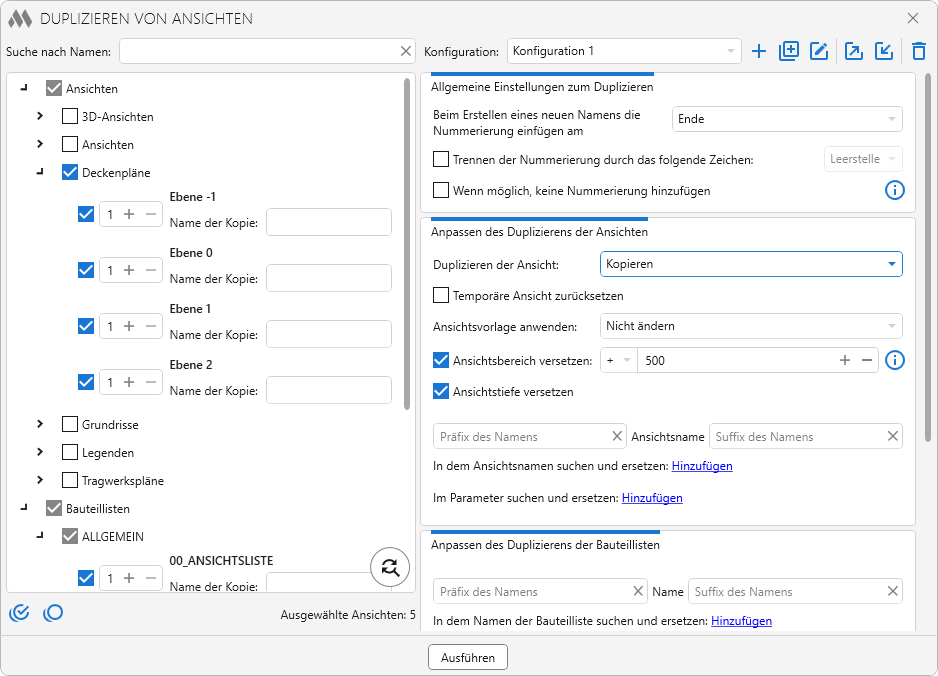
Der linke Teil des Plugin-Fensters enthält die Liste der Ansichten und Beschriftungen des aktuellen Dokuments. Für die Ansichten, die dupliziert werden sollen, muss ein Häkchen gesetzt werden. Für Ansichten und Beschriftungen, die zuvor im Projektbrowser ausgewählt wurden, werden die Häkchen beim Start des Plugins automatisch gesetzt. Außerdem kann die Anzahl der Kopien jeder Ansicht angegeben werden. Jede Ansicht in der Liste verfügt über ein Feld Name der Kopie, in dem ein neuer Name für die Duplikate der Ansichten angegeben werden kann.
Suche nach Namen/Nummer – ein Textfeld für die Suche in der Liste der Ansichten. Funktioniert „in Echtzeit“ – gib einen Wert ein und in der Liste bleiben nur die Ansichten, deren Name den angegebenen Text enthält. Die Suche unterscheidet zwischen Groß- und Kleinschreibung.
Alle Ansichten auswählen – Häkchen bei allen Ansichten in der Liste setzen oder alle Häkchen entfernen.
 – öffnet einen Dialog für die Suche und den Ersatz von Text in den neuen Ansichts-Namen:
– öffnet einen Dialog für die Suche und den Ersatz von Text in den neuen Ansichts-Namen:
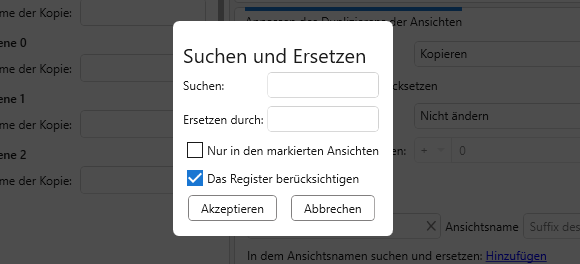
Der rechte Teil des Fensters enthält die Einstellungen für die Duplizierung der Ansichten.
Rechts neben der Dropdown-Liste der Konfigurationen befinden sich Schaltflächen, mit denen eine neue Konfiguration erstellt  , eine Konfiguration dupliziert
, eine Konfiguration dupliziert  , eine Konfiguration umbenannt
, eine Konfiguration umbenannt  , eine Konfiguration exportiert
, eine Konfiguration exportiert  und importiert
und importiert  sowie die aktuelle Konfiguration gelöscht
sowie die aktuelle Konfiguration gelöscht  werden können.
werden können.
Beim Duplizieren von Ansichten wird zur Gewährleistung der Eindeutigkeit des Duplikats eine Nummerierung zum Ansichts-Namen hinzugefügt. Die Nummerierung wird entweder am Anfang oder am Ende des Namens hinzugefügt, abhängig von der im Fenster gewählten Option. Die Nummerierung kann durch ein im Dropdown-Menü ausgewähltes Zeichen getrennt werden, wenn die entsprechende Option aktiviert ist. Außerdem können ein Präfix und ein Suffix für den Namen des Duplikats hinzugefügt werden. Dabei wird die Nummerierung unabhängig von Präfix und Suffix des Ansichts-Namens fortgeführt. Zum Beispiel: Beim Duplizieren eines Blatts mit der Nummer A50, unter Angabe des Präfixes B- und Hinzufügen der Nummerierung am Anfang mit dem Trennzeichen „.“ ergibt sich eine neue Blattnummer B-1.A50.
Wenn möglich, keine Nummerierung hinzufügen – wenn diese Option aktiviert ist, wird keine Nummerierung hinzugefügt, falls der Name der Ansicht oder der Legende mit Präfix und/oder Suffix bereits eindeutig ist.
Duplizieren der Ansicht: – Optionen zum Kopieren der Ansicht – Kopieren, Mit Detaillierung kopieren, Eine Abhängige Ansicht erstellen.
Zeichenansichten werden unabhängig von der gewählten Option immer mit der Option Mit Details kopieren dupliziert.
Wenn die Option Abhängige Ansicht erstellen gewählt wird, erscheinen zusätzliche Optionen:

Ansichtsvorlage anwenden – wendet die angegebene Vorlage auf die duplizierte Ansicht an.
Ansichtsbereich versetzen – ermöglicht es, den Hauptschnittbereich bei duplizierten Grundriss-Ansichten um den angegebenen Wert zu verschieben.
Temporäre Ansicht zurücksetzen – wenn diese Option aktiviert ist, wird die temporäre Ansicht der duplizierten Ansicht zurückgesetzt.
Ansichtstiefe versetzen – ermöglicht es, die Projektionstiefe bei duplizierten Grundriss-Ansichten um denselben Wert wie der verschobene Schnittbereich zu verschieben.
Für die duplizierte Ansicht können ein Präfix und/oder ein Suffix zum Namen hinzugefügt werden.
In dem Ansichtsnamen suchen und ersetzen – ermöglicht es, einen bestimmten Wert im Namen der Ansicht zu suchen und durch einen anderen zu ersetzen. Durch erneutes Drücken der Schaltfläche können zusätzliche Felder hinzugefügt werden, um mehrere Such- und Ersetzungswerte im Namen der Ansicht festzulegen. Wenn sich durch die Suche und das Ersetzen ein eindeutiger Name ergibt und die Option Nummerierung wenn möglich nicht hinzufügen aktiviert ist, wird keine Nummerierung angewendet.
Im Parameter suchen und ersetzen – ermöglicht es, einen Wert im aus der Dropdown-Liste gewählten Parameter der Ansicht zu suchen und durch einen anderen zu ersetzen. Wenn ein zuvor in den Einstellungen angegebener Parameter im aktuellen Dokument fehlt, wird er rot markiert.
Präfix, Suffix – Einstellung des Präfixes und/oder Suffixes für den Namen neuer Bauteillisten.
Im Bauteillisten suchen und ersetzen – ermöglicht es, einen bestimmten Wert im Namen der Beschriftung zu suchen und durch einen anderen zu ersetzen. Durch erneutes Drücken der Schaltfläche können zusätzliche Felder hinzugefügt werden, um mehrere Such- und Ersetzungswerte im Bauteillisten festzulegen. Wenn sich durch die Suche und das Ersetzen ein eindeutiger Name ergibt und die Option Nummerierung wenn möglich nicht hinzufügen aktiviert ist, wird keine Nummerierung angewendet.
In den Filtern suchen und ersetzen – ermöglicht es, einen bestimmten Wert in den Filtern der Beschriftung zu suchen und durch einen anderen zu ersetzen. Der Ersatz erfolgt nur in Filtern, in denen Parameter mit String- oder Zahlendatentypen verwendet werden.
In den Titeln suchen und ersetzen – ermöglicht es, einen bestimmten Wert in den Überschriften der Beschriftung zu suchen und durch einen anderen zu ersetzen.
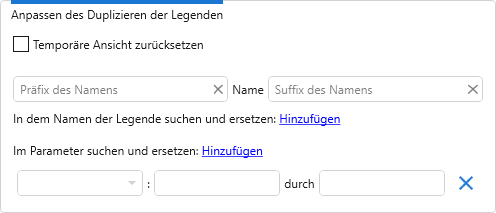
Temporäre Ansicht zurücksetzen – wenn diese Option aktiviert ist, wird die temporäre Ansicht der duplizierten Ansicht zurückgesetzt.
Präfix, Suffix – Einstellung des Präfixes und/oder Suffixes für den Namen neuer Legenden.
In dem Namen der Legende suchen und ersetzen – ermöglicht es, einen bestimmten Wert im Namen der Legende zu suchen und durch einen anderen zu ersetzen. Durch erneutes Drücken der Schaltfläche können zusätzliche Felder hinzugefügt werden, um mehrere Such- und Ersetzungswerte im Legenden-Namen festzulegen. Wenn sich durch die Suche und das Ersetzen ein eindeutiger Name ergibt und die Option „Nummerierung wenn möglich nicht hinzufügen“ aktiviert ist, wird keine Nummerierung angewendet.
Im Parameter suchen und ersetzen – ermöglicht es, einen Wert im aus der Dropdown-Liste gewählten Parameter der Legende zu suchen und durch einen anderen zu ersetzen. Wenn ein zuvor in den Einstellungen angegebener Parameter im aktuellen Dokument fehlt, wird er rot markiert.